So entfernen Sie TechFunctionSearch auf dem Mac (08.13.25)
Malware auf Ihrem Mac zu installieren, kann gleichzeitig ärgerlich und gefährlich sein. Die meisten von ihnen gelangen in Ihren Mac, ohne dass Sie wissen, wie oder wann sie installiert wurden, was den Entfernungsprozess schwieriger macht. Darüber hinaus sind die meisten dieser schädlichen Apps und Programme so hartnäckig, dass sie immer wieder zurückkehren, egal was Sie tun.
Eine der neueren Mac-Malware, auf die Benutzer gestoßen sind, ist TechFunctionSearch. Es gibt nicht viele Informationen darüber online, sodass Mac-Benutzer keine weiteren Informationen über seine Art und den Entfernungsprozess erhalten können. Wenn Benutzer diesen Fehler erhalten, bemerken sie nichts Seltsames an ihrem Computer, außer der Benachrichtigung, die ständig angezeigt wird.
Wenn Sie von TechFunctionSearch auf dem Mac belästigt werden, sollte Ihnen dieser Artikel alle Informationen geben, die Sie zum Umgang mit dieser Malware benötigen. Wir besprechen, welche Gefahren TechFunctionSearch auf Ihrem Mac birgt und was Sie tun können, um es vollständig von Ihrem Computer zu entfernen.
Was ist TechFunctionSearch?TechFunctionSearch ist ein Teil der Adware-Familie, die normalerweise mit legitimen Apps gebündelt wird. Es wird normalerweise mit dem ForBrowser installiert, einer Anwendung, die behauptet, die Geschwindigkeit Ihrer Internetverbindung zu erhöhen und das Surferlebnis zu verbessern. Es wird jedoch von Sicherheitsprogrammen als potenziell unerwünschtes Programm oder PUP kategorisiert, das hauptsächlich den Standardbrowser des Benutzers betrifft – Safari, Chrome, Firefox oder andere Browser.
ForBrowser installiert eine neue Erweiterung mit ungewöhnlich hohen Berechtigungen für den betroffenen Browser. Es hat Zugriff auf alle Informationen, die Sie in die von Ihnen besuchten Webseiten eingeben, einschließlich Passwörter, Kreditkartendaten, E-Mail-Adressen, Anmeldeinformationen und andere. Dieser Virus umgeht den Autorisierungsprozess und wird ohne Zustimmung des Benutzers installiert. Es wird nie nach Berechtigungen gefragt, sodass die heimliche Installation dieses Browsers bereits ein Sicherheitsproblem mit sich bringt.
Wie können Sie feststellen, dass Sie TechFunctionSearch haben?Benutzer werden nie bemerken, dass etwas mit dem Browser nicht stimmt, es sei denn, sie oder sie überprüfen absichtlich die im Browser installierten Erweiterungen, insbesondere die Liste der dortigen Berechtigungen. In einigen Fällen überholt der Virus die benutzerdefinierten Einstellungen für das Surfen im Internet, um mehr Verkehr zu einem oder mehreren seiner Partner zu führen. Die Standard-Homepage und -Suchmaschine werden auf eine andere URL geändert und diese Änderungen können nicht manuell rückgängig gemacht werden, da der Virus ein Skript ausführt, um diese Änderungen immer wieder vorzunehmen. Das Ziel wäre, den Benutzer zu zwingen, die URL jedes Mal zu besuchen, wenn der Benutzer den Browser öffnet oder versucht, online nach etwas zu suchen.
Abgesehen von diesen Browseränderungen werden Benutzer, die von diesem Virus betroffen sind, mit Anzeigen bombardiert, wenn der infizierte Browser geöffnet ist. Die meisten Anzeigen sind sogar mit „Ads by ForBrowser“ gekennzeichnet. Benutzer finden auf allen Webseiten In-Text-Links, Coupons, Vergleiche und andere verdächtige Anzeigen. Wenn Sie diese lästigen Anzeigen sehen, sollten Sie auf das Vorhandensein von Adware aufmerksam gemacht werden.
Der ForBrowser-Virus ist jedoch ziemlich schwer zu entfernen, da er seine Komponenten im gesamten System installiert. TechFunctionSearch ist neben TechSignalSearch, SearchRange und anderen nur eine der Komponenten des ForBrowser-Virus. Um den Virus vollständig zu entfernen, sollten Sie zuerst alle diese Komponenten entfernen, bevor Sie ForBrowser deinstallieren.
Ist TechFunctionSearch ein Virus?TechFunctionSearch ist eine Komponente des ForBrowser-Virus und somit ebenfalls bösartig. Benutzer, die mit dem Virus infiziert sind, werden häufig auf diese Benachrichtigung stoßen:
Möchten Sie, dass die Anwendung „TechFunctionSearch“ eingehende Netzwerkverbindungen akzeptiert?
Die Meldung wird immer angezeigt, egal wie oft der Benutzer das Dialogfeld schließt, was den betroffenen Mac-Benutzern nicht wenig Ärger bereitet hat. Wenn Sie diese Benachrichtigung erhalten, bedeutet dies, dass die TechFunctionSearch-Komponente des ForBrowser-Virus aktiv ist.
TechFunctionSearch auf dem Mac entfernenWie oben erwähnt, ist TechFunctionSearch auf dem Mac nur eine Komponente des ForBrowser-Virus. Es ist nicht die wichtigste bösartige App. Um diese Adware jedoch vollständig von Ihrem Computer zu entfernen, müssen Sie zuerst die Komponenten entfernen, bevor Sie das PUP deinstallieren.
Folgen Sie diesen Schritten, um ForBrowser und TechFunctionSearch von Ihrem Mac zu entfernen:
Schritt 1: Alles beenden Prozesse im Zusammenhang mit dem Virus.Es ist unmöglich, das PUP zu deinstallieren, wenn es gerade ausgeführt wird. Sie müssen daher alle Prozesse einschließlich seiner Komponenten beenden, bevor Sie fortfahren können. Um dies zu tun:
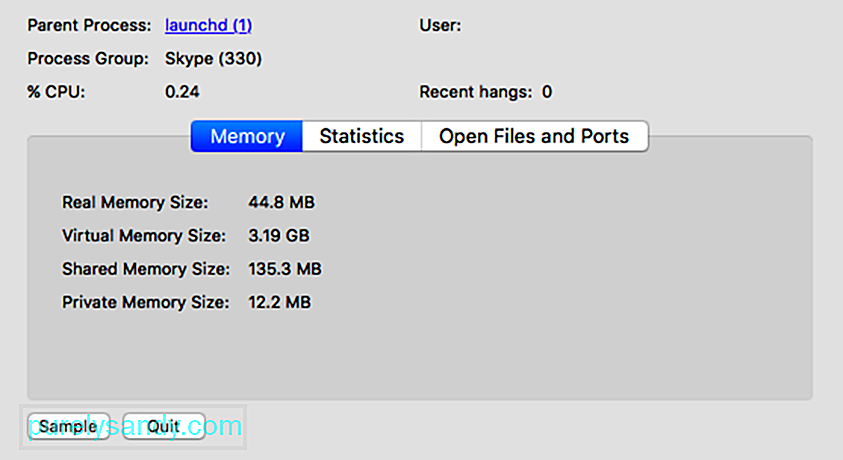
Sobald Sie alle zugehörigen Prozesse beendet haben, können Sie loslegen voraus und deinstallieren Sie das Haupt-PUP, den ForBrowser. So deinstallieren Sie diese App:
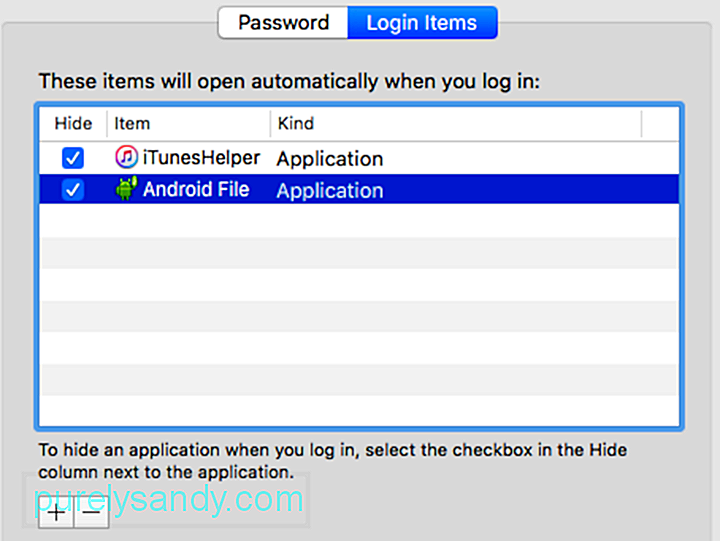
Das sollte Deinstallieren Sie die App vollständig von Ihrem Computer. Vergessen Sie nicht, danach den Papierkorb zu leeren.
Schritt 3: Löschen Sie alle mit ForBrowser verbundenen Dateien.Nach der Deinstallation der App müssen Sie alle Dateien löschen, die sich auf die Adware beziehen, um sicherzustellen, dass sie nicht kommt zurück. Gehen Sie dazu folgendermaßen vor:
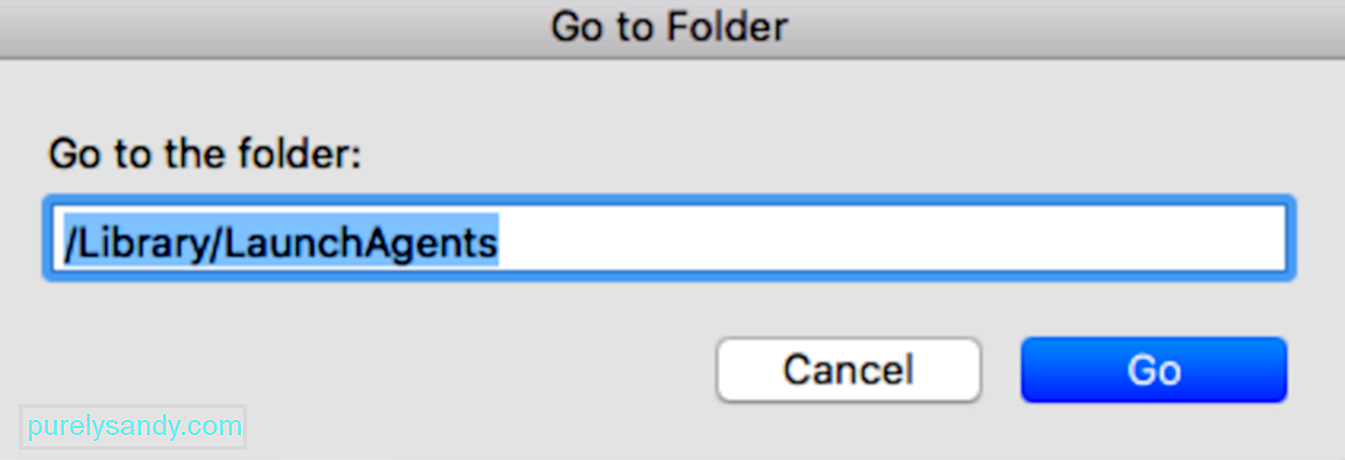
- com.TechSignalSearch.plist
- com.TechFunctionSearch.plist
- com.SearchRange.plist
- ~/Library/LaunchAgents
- /Library/LaunchDaemons
Achten Sie darauf, Ihren Computer mit einer Mac-Bereinigungssoftware zu bereinigen, um sicherzustellen, dass keine infizierten Dateien zurückbleiben.
Schritt 4: Browseränderungen zurücksetzen.Sobald Sie die ForBrowser-Apps deinstalliert und alle zugehörigen Komponenten gelöscht haben, können Sie die an Ihrem Browser vorgenommenen Änderungen jetzt sicher rückgängig machen. Befolgen Sie die folgenden Schritte je nach verwendetem Browser.
Safari zurücksetzen.Wenn Sie TechFunctionSearch auf Ihrem Mac entfernen möchten, müssen Sie zuerst die bösartige Hauptanwendung, das ForBrowser PUP, entfernen. Sobald Sie dies getan haben, können Sie alle Komponenten des Virus und alle zugehörigen Dateien entfernen. Danach können Sie alle an Ihrem Browser vorgenommenen Änderungen sicher rückgängig machen. Um sicherzustellen, dass Ihr Computer ausreichend gegen zukünftige Malware-Infektionen geschützt ist, verwenden Sie eine robuste Anti-Malware-App und führen Sie sichere Internetmethoden durch
YouTube-Video.: So entfernen Sie TechFunctionSearch auf dem Mac
08, 2025

